애플은 최근 아이폰과 애플 워치를 출시했다. 최신 Apple Watch Series 5를 보유하고 있고 최근에 출시 된 iPhone 11을 보유한 사용자는 iOS 13 및 watchOS 6의 멋진 기능을 즐길 수 있습니다. 그러나 많은 사용자가 Apple Watch를 iPhone과 페어링하는 동안, 특히 iOS에서 실행되는 동안 일부 문제에 직면했습니다 13. watchOS 6은 Apple Watch Zero를 제외한 모든 시계와 호환됩니다. 마찬가지로 iOS 13은 제한된 호환성을 제공합니다. 이 안내서는 iOS 13 지원 iPhone과 페어링되지 않은 Apple Watch의 문제를 해결하려고 시도합니다.
iOS 13 호환성을 고려할 때 Apple Watch의 페어링 문제는 iPhone SE, iPhone 6s / 6s Plus, iPhone 7/7 Plus, iPhone 8/8 Plus, iPhone X 및 iPhone 11 시리즈 사용자를 괴롭히는 것일 수 있습니다. 나열된 iPhone 중 하나를 소유 한 경우 스마트 워치에서이 문제에 직면했을 수 있습니다. 그러나 당신은 올바른 장소에 도착했습니다. 이 문제 해결 안내서는이 문제를 해결하는 데 도움이됩니다.
Apple Watch가 iOS 13과 페어링되지 않는 문제를 해결하는 방법
빠른 링크:
- iPhone과 Apple Watch의 연결 확인
- Apple Watch 및 iPhone의 설정 확인
- 아이폰을 재부팅
- Apple Watch 재부팅
- iOS 13 장치의 소프트웨어 업데이트
- iPhone에서 네트워크 설정 재설정
- Apple Watch를 재설정하는 두 가지 방법
- iPhone에서 적절한 시간 설정
iPhone과 Apple Watch의 연결 확인
Apple Watch 및 iPhone은 Bluetooth 및 Wi-Fi를 통해 서로 통신합니다. 따라서 스마트 워치가 iPhone에 연결되어 있는지 철저히 확인해야합니다. 그러나 Apple Watch가 iPhone에 연결되어 있는지 확인하는 방법은 무엇입니까?
1 단계. Apple Watch 화면 에서 아래 에서 위로 살짝 밉니다.

2 단계. Apple Watch의 제어 센터 가 나타납니다. 녹색 왼쪽 상단 의 iPhone, 오른쪽 상단의 위치 아이콘, Wi-Fi, 배터리, 토치, 극장 모드, 비행기 모드 등의 몇 가지 아이콘이 표시됩니다. iPhone 아이콘이 녹색 이면 시계가 iPhone에 연결되어 있고 빨간색이면 그렇지 않은 것입니다.

3 단계. 제어 센터 에서 Wi-Fi 기호가 파란색인지 확인하십시오. 연결되어 있지 않으면 Apple Watch가 Wi-Fi 네트워크에 연결되어 있지 않은 것입니다.
Apple Watch가 Wi-Fi에 연결되어 있지 않은 경우 해당 Wi-Fi 기호를 누르고 시계와 iPhone을 페어링하십시오.

단계 # 4. 빨간색 iPhone은 Apple Watch가 iPhone에서 연결 해제되었음을 의미합니다. Apple Watch와 iPhone이 서로 멀리 떨어져있을 수 있습니다. 둘 사이의 거리는 30 피트 이상일 수 있습니다. 두 장치를 서로 가까이 가져간 다음 연결을 확인하십시오.
Apple Watch 및 iPhone에서 설정 확인
iPhone의 비행기 모드 및 iPhone의 Apple Watch / Bluetooth
비행기 모드 및 Bluetooth와 같은 필요한 확인을 확인하지 못하는 경우가 많습니다. 위에서 언급했듯이 시계와 휴대 전화는 블루투스 및 Wi-Fi 네트워크를 통해 통신합니다. 장치 중 하나에서 비행기 모드를 끄면 어느 장치에서나 Wi-Fi가 작동하지 않습니다.
Apple Watch에서 시계 모드를 위로 스 와이프하고 비행기 모드 (사용 중지 된 경우)를 켭니다.
iPhone에서 설정 → 비행기 모드 켜기를 탭하십시오.

그런 다음 Apple Watch를 iPhone과 쌍으로 연결하십시오.
iPhone이 인터넷 (Wi-fi 또는 모바일 데이터)에 연결되어 있지 않으면 Bluetooth를 통해 Apple Watch와 통신합니다. iPhone에서 Bluetooth가 꺼져 있으면 통신이 중단됩니다.
아이폰을 재부팅
장치에서 필요한 점검을 충분히 수행했습니다. 이제 iPhone 및 Apple Watch에서 실제 문제를 해결할 수 있습니다.
iPhone 및 Apple Watch 재부팅으로 시작하십시오. iPhone 11 시리즈, iPhone X 시리즈 및 iPhone 7 및 7 Plus를 재부팅하기 위해 세 가지 다른 안내서를 다루었습니다. 모든 방법을 확인하고 iPhone에서 가장 적합한 방법을 사용할 수 있습니다.
Apple Watch 재부팅
Apple Watch를 처음 사용하는 경우 스마트 워치를 재부팅하기 어려울 수 있습니다. 그러나이 튜토리얼에서는 전원 끄기, 하드 리셋 및 Apple Watch 재부팅을 포함한 모든 정보를 제공합니다.
iPhone의 소프트웨어 업데이트
때로는 문제 해결 단계에서 일부 데이터를 삭제해야합니다. 데이터를 잃기 전에 iPhone을 최신 소프트웨어 버전으로 업데이트 한 다음 Apple Watch를 페어링 할 수 있습니다. 이 전체 안내서를 확인하여 OTA 및 iTunes를 통해 iPhone을 iOS 13으로 업데이트 할 수 있습니다.
iPhone에서 네트워크 설정 재설정
iPhone에서 네트워크 설정을 재설정하면 모든 네트워크 암호가 지워집니다. 따라서 먼저 모든 비밀번호를 Notes 앱에 저장 한 다음 iPhone에서 네트워크 설정 재설정을 수행하십시오. iPhone을 네트워크에 다시 연결하면 Apple Watch와 전화 연결에 문제가 없을 수 있습니다.
1 단계. 설정을 실행하고 iPhone에서 일반 을 탭하십시오.
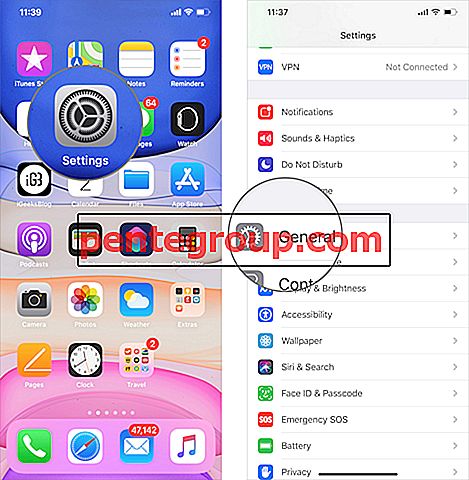
2 단계. 아래로 스크롤하여 하단에서 재설정 을 누릅니다.
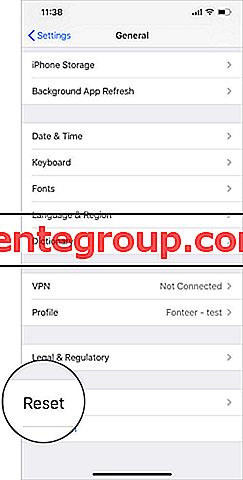
3 단계. iPhone에서 네트워크 설정을 재설정하려면 네트워크 설정 재설정 을 누르고 잠금 화면 암호 를 입력해야합니다.
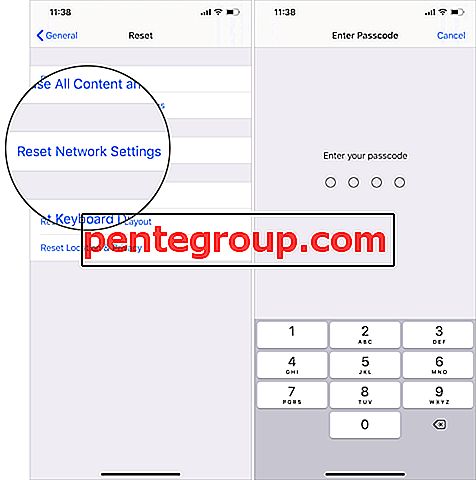
Apple Watch를 재설정하는 두 가지 방법
여전히 Apple Watch를 iPhone과 페어링 할 수 없습니까? 아마도 Apple Watch를 재설정해야합니다. 스마트 워치를 재설정하는 방법에는 두 가지가 있습니다. Apple Watch를 사용하거나 iPhone에서 Watch 앱을 사용하십시오.
방법 # 1 : iPhone으로 Apple Watch 재설정
1 단계. Watch 앱을 열고 iPhone의 하단 메뉴에서 나의 시계 탭을 탭하십시오.

2 단계. 디스플레이 상단에서 Apple Watch 옆의 '(i)'아이콘을 누릅니다.

3 단계. 마지막으로 Unpair Apple Watch 옵션을 탭하십시오. eSIM 기능이 없는 Apple Watch는 사용자에게 데이터 계획 유지 또는 제거 를 요청하지 않고 페어링 해제 프로세스를 시작합니다. 그러나 시계를 페어링 해제 하기 전에 Apple ID 비밀번호 를 입력해야합니다.

참고 : eSIM과 함께 Apple Watch를 소유하고있는 경우 Watch 앱에서 데이터 계획 유지, 데이터 계획 제거 및 연결 해제 취소 세 가지 옵션 중 하나를 누르라는 메시지가 표시 될 수 있습니다. 페어링을 해제하려면 데이터 계획 유지 또는 데이터 계획 제거를 누릅니다.
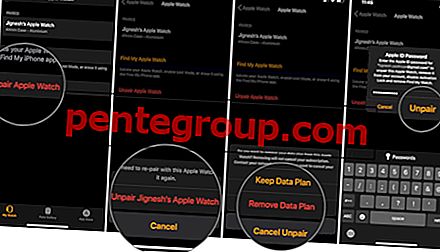
방법 # 2 : Apple Watch 재설정
1 단계. Apple Watch의 Digital Crown 을 탭하십시오.

2 단계. 그런 다음 클러스터 또는 앱 그리드에서 설정 을 누릅니다.

3 단계. 이제 일반을 탭하십시오.

단계 # 4. 그런 다음 재설정을 누릅니다.
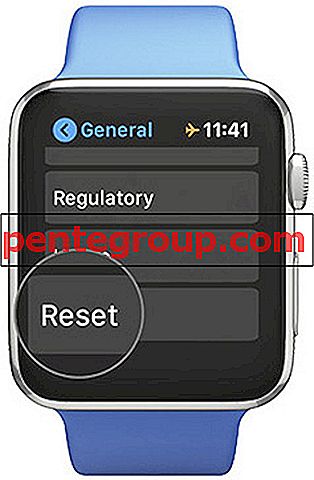
단계 # 5. 마지막으로 모든 콘텐츠 및 설정 지우기를 누릅니다.

iPhone에서 적절한 시간 설정
경계 사용자들 덕분에 iOS 13 업데이트 후에 Apple Watch가 페어링되지 않는 문제에 대한 또 다른 해결책을 찾았습니다. 사용자로부터 Cliff Warren 은 다음과 같은 내용의 이메일을 받았습니다. “iPhone이 시계에 연결되지 않는 또 다른 이유를 찾았습니다. iPhone의 시간이 틀리거나 셀 제공 업체로부터 시간이 제대로 걸리지 않으면 시계에 올바르게 연결되지 않습니다. 연결되어있는 것처럼 보이지만 알림을 보내거나 전화를받지 않습니다.”
Apple 지원에 문의하십시오
아무 효과가 없다면, Apple 지원부와의 약속을 수정하여 iPhone에서이 Apple Watch 페어링 문제를 제거 할 수 있습니다.
그게 다 내 편이야!
사인온 중…
Apple Watch는 아직 완전히 독립된 장치가 아닙니다. Apple은 Series 3에서 LTE 모델을 도입했지만 일부 앱은 iPhone을 사용합니다. 이러한 의존성이 존재하는 한 시계를 iPhone과 페어링해야합니다. 페어링 문제가 발생할 때마다 문제 해결 가이드를 통해 문제를 해결할 수 있습니다.
관련 게시물:
- Apple Watch Series 5에서 Always-On 디스플레이를 비활성화하는 방법
- Apple Watch Series 5에서 나침반을 사용하는 방법
- Apple Watch Series 4 또는 5에서 ECG를 설정하고 사용하는 방법
- Apple Watch Series 4 또는 5에서 추락 감지를 활성화하는 방법
어떤 해결 방법이 효과가 있었습니까? 아래 섹션에 의견을 남겨주세요. Facebook, Twitter 및 Instagram에서 우리와 연결 하고이 문제에 대해 오랫동안 논의 할 수 있습니다. 다른 문제 해결 가이드를 읽으려면 iOS 앱을 다운로드하십시오.












